
スマホで完結するボイス宅録(準備編)
この一連の記事はスマホで素晴らしい音質のボイス収録を行うことではなく
・実用に堪える品質のボイスを
・声優、エンジニア、クライアントが全員在宅で
・なるべく安価かつ煩雑な設定の必要が要らない方法で
実現し、全員の安全を確保しつつ収録を止めないことを目的とし、株式会社コネクテコの北村一樹氏とともに検証を行い執筆しました。
ボイスサンプル
この手法で録音したiPhone 11 Pro内蔵マイクのボイスサンプルがこちらです。比較用にAT4040でも録音しています。
iPhone 11 Pro → AT4040 → iPhone 11 Pro → AT4040
の順で再生されます。録音には声優の倉持愛衣子さんにご協力頂きました。
iPhone 11 Pro内蔵マイクで録音したボイスのサンプルを公開します。比較用にAudio Technica AT4040 + Cameleon Labs 7602での録音も行いました。収録には声優の倉持愛衣子さん(@AikooMochii )、株式会社コネクテコの北村一樹さん(@CompAudio )にご協力頂きました。 pic.twitter.com/pzoMVLlbVS
— Godspeed/青木征洋/3月1日新作同時リリース (@Godspeed_ViViX) April 17, 2020
声優側に必要なもの
・スマートフォン(なるべく新しいモデル。iPhoneであれば8以降)
・通話可能なデバイス(ノートPCや昔使っていたスマホやタブレット)
・非圧縮録音アプリ(本記事ではiZotope Spireで説明)
・ビデオ通話アプリ(Zoomなど)
・毛布
・ヘッドホン/イヤホン(※あれば望ましい)
・ポップガード(※あれば望ましい)
・スマートフォンクリップ(※あれば望ましい)
ポップガード、スマートフォンクリップ以外は既に揃っているか無料で入手出来ると思います。
(2020/04/18追記)iZotope Spireアプリの録音機能はAndroidでは使用出来ません。その他の非圧縮録音が出来るアプリの使用をご検討下さい。
(2020/04/28追記)Android向けにこういうアプリがあるとう情報を頂きました。
エンジニア側に必要なもの
・iZotope RX 7 Advanced
・Final Cut Pro、Compressor(あればとても楽)
・ビデオ通話アプリ
・通話をDAWに録音するループバック
クライアント側に必要なもの
・ビデオ通話アプリ
声優側セッティング
1: 部屋の残響やノイズを抑えて録音に適した環境を作ります。
・空調を消す
・冷蔵庫や洗濯機がある部屋から離れる
・カーテンがあれば閉める
・マイクは壁から離れた場所に置く
・毛布を被る
等を試してみて下さい。声を張った時などどうしても部屋が響いてしまう場合は特に毛布を被るのがオススメです。また、部屋の中に向かい合う硬い平面が無いか確認して下さい。
2: スマホをどこかにクリップで固定して、ポップガードを設置します。
スマホに対する自分の立ち位置は、スマホのマイクから10cmほど離れた場所に口が来るように。マイクは口にまっすぐ向けるのではなく15〜30度くらい傾けた方が良いでしょう。クリップ、ポップガード等が無い場合も何らかの方法でスマホを固定して口とスマホの位置関係が変わらない状態にして下さい。
3: アプリで録音準備をします
マイクの感度を合わせます。iPhoneでSpireを使用される場合は録音準備画面で下画像の赤枠内のスライダーを一番左に動かして、一番声を張った状態でもメーターが赤くならないようにして下さい。
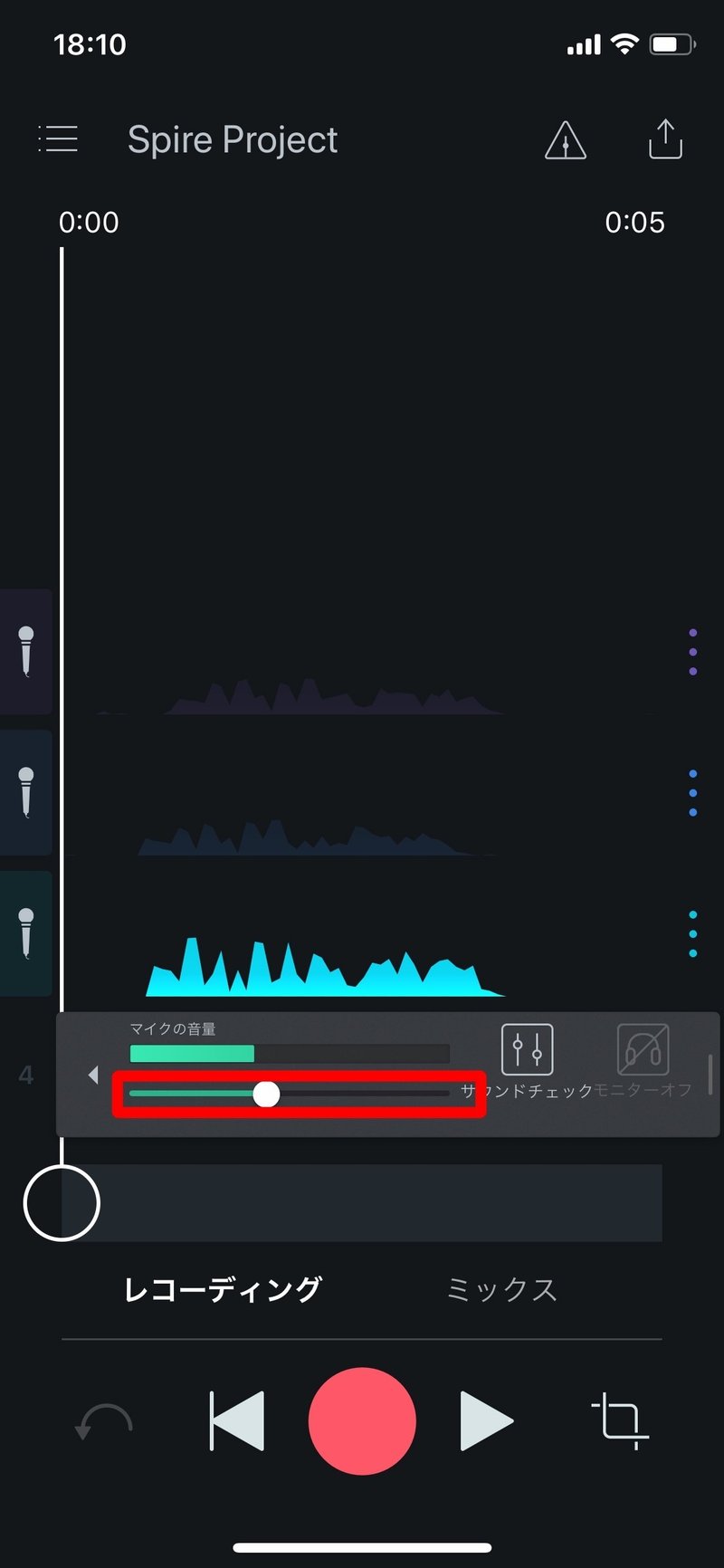
赤枠内を操作
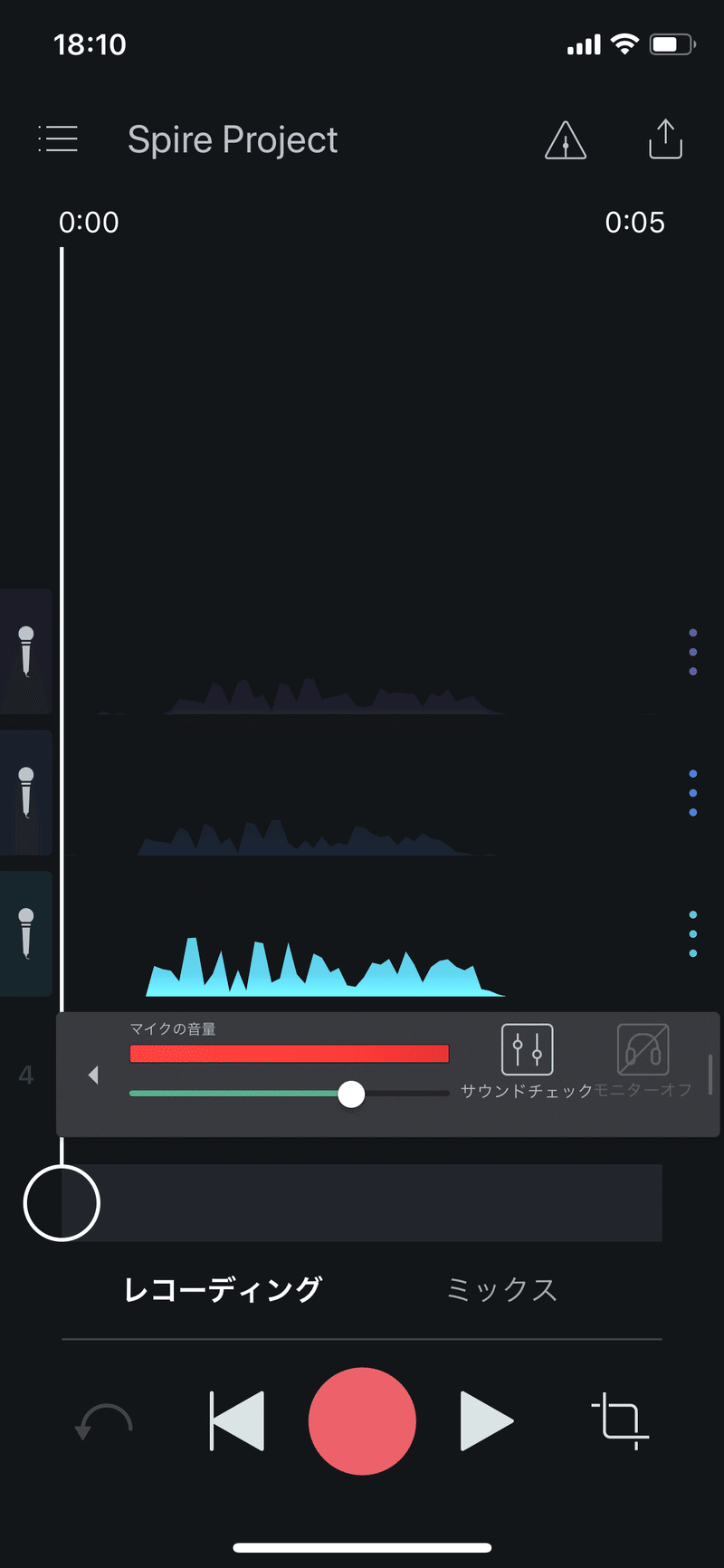
だめな例。スライダーを左に動かして下さい。
4: ビデオ通話の準備をしつつ台本を読みやすいセットアップを
このあたりは皆さんのお好みで。自然な発声が出来る姿勢を維持して下さい。
注意点:
・スマホは必ず充電ケーブルを接続
・スマホの残り容量に注意(数GB空いていれば安全です)
・機内モードに設定する
・マイクの音量、感度設定は念入りに
エンジニア側セッティング
1: 通話を録音するルーティング
TotalMixやSoundflower、Loopback、Source-Nexus等内部でループバックさせて通話アプリの音をDAWに直接録音出来る設定を作って下さい。
また素早いプレイバックのために、DAWの出力をZoomに何かしらの形で送れるようにしておくことが望ましいです。直接Zoomに内部ルーティングしてもいいでしょうし、スピーカーの音をマイクが拾ってZoomに載せられている状態でも演技のディレクションは可能でしょう。
2: 声優側のセッティングのサポート
同じように自身の環境にSpireアプリを入れたりスマホをセッティングするなどして声優さんをサポートしてあげて下さい。
3: テイク表の準備
もしFinal Cut Pro Xを使わない場合、Spireで録音された一連のテイクからOKテイクを抽出するために音楽Recのようにテイク表をとりながら収録を進める必要があります。
クライアント側セッティング
特にありません
この記事が気に入ったらサポートをしてみませんか?
